برنامه رسمی تلفن هوشمند YouTube به سازندگان محتوا اجازه می دهد فیلم های خود را بدون نیاز به کمک رایانه اضافی بارگذاری ، ویرایش و به اشتراک بگذارند. طبق داده های رسمی ، بیش از 60٪ از کل کاربران نسخه های تلفن همراه سرویس را ترجیح می دهند. بیایید بررسی کنیم که چگونه مستقیماً از طریق تلفن خود ویدیوی جدیدی را به کانال YouTube خود اضافه کنیم.
بارگذاری فیلم در کانال YouTube خود
برای کاربرانی که دوست دارند سریع و مکرر فیلم ها را بارگیری کنند ، برنامه های تلفن همراه برای iOS و Android راه حل مناسب برای حل این مشکل است. البته می توانید از طریق نسخه موبایل YouTube در مرورگر تلفن هوشمند خود فیلم اضافه کنید. کل روند با بارگیری معمول از طریق سایت تفاوتی نخواهد داشت ، بنابراین ما آن را حذف خواهیم کرد.
همچنین بخوانید: افزودن فیلمهای YouTube از رایانه
مهم نیست که تلفن هوشمند شما از چه سیستم عاملی برخوردار است - iOS یا Android - فرایند بارگیری همان خواهد بود ، زیرا رابط برنامه در هر دو حالت کاملاً یکسان است. یک مزیت بزرگ در بارگیری فیلم ها از iPhone به YouTube ، امکان ویرایش فیلم در برنامه های اپل و همچنین حفظ کیفیت است. اغلب ، هنگام ضبط ویدئو بر روی آیفون ، در انتقال فایل ها به رایانه مشکلی پیش می آید. اگر می خواهید پرونده را به رایانه منتقل کنید ، کیفیت از بین می رود ، که نمی تواند ناامید کننده باشد. دارندگان دستگاه های اندرویدی برایشان مهم نیست که از کدام دستگاه برای بارگذاری فیلم در سایت استفاده می کنند ، بنابراین هیچ یادداشت خاصی در اینجا وجود ندارد.
/
- برنامه YouTube را روی تلفن هوشمند باز می کنیم (با استفاده از iOS به عنوان مثال آن را در نظر خواهیم گرفت). برای استفاده مکرر ، افزودن میانبر به نوار منوی پایین راحت تر خواهد بود. فقط پس از ورود به حساب Google خود می توانید فیلم اضافه کنید. این حساب کانال شما در میزبانی ویدیو است.
- خط بالا شامل نمادی برای بارگیری فیلم یا پخش مستقیم است. روی آن ضربه می زنیم.
- بسته به تنظیمات ، ممکن است لازم باشد دسترسی به فایلهای تلفن خود را باز کنید. در این حالت ضبط مشابهی را روی صفحه مشاهده خواهید کرد. برای ایجاد دسترسی ، به تنظیمات بروید.
- در آخرین به روزرسانی iOS ، قسمت تنظیمات YouTube مشابه به نظر می رسد. روی خط کلیک کنید "یک عکس"... در Android ، تمام مجوزهای مورد نیاز به تنهایی درخواست می شوند ، کاربر فقط باید یک دکمه را فشار دهد "اجازه".
- اگر دستگاه Android دارید ، باید از این مرحله صرف نظر کنید. در iOS ، مقدار را از تغییر دهید "هرگز" بر خواندن و نوشتن... پس از آن ، می توانید برای بارگیری فیلم ها به برنامه اختصاصی YouTube برگردید.
- در مرحله بعدی ، باید فایلی را از تلفن خود انتخاب کنید. طول فیلم ها می تواند هر طول باشد. همچنین فراموش نکنید که هنگام بارگیری غلتک های عمودی ، در کناره ها نوارهای مشکی وجود دارد. می توانید آنها را از قبل در ویرایشگرهای ویدیو حذف کنید. برنامه YouTube به شما امکان می دهد تا سرعت قطعه را کمی ویرایش کنید ، قطعات غیرضروری را برش دهید ، فیلترها و موسیقی اضافه کنید. همه ابزارها برای این کار در خط پایین قرار دارند. بعد از آماده شدن بارگیری فیلم ، روی دکمه ضربه بزنید "به علاوه".
- در این مرحله ، باید عنوان فیلم را مشخص کنید ، توضیحات ، حریم خصوصی و سایر پارامترها را اضافه کنید. عنوان برای فاش کردن کامل معنی و ماهیت ویدیو توصیه می شود. توضیحات برای ارائه کلیه اطلاعات مورد نیاز کاربر مناسب است. این می تواند موسیقی مورد استفاده ، نام مکانهایی باشد که فیلم گرفته شده و غیره. اگر می خواهید ویدیو برای همه باز باشد ، در ستون قرار دهید "رازداری" نشان داد "دسترسی آزاد"... در پایان ، روی دکمه ضربه بزنید "دانلود".
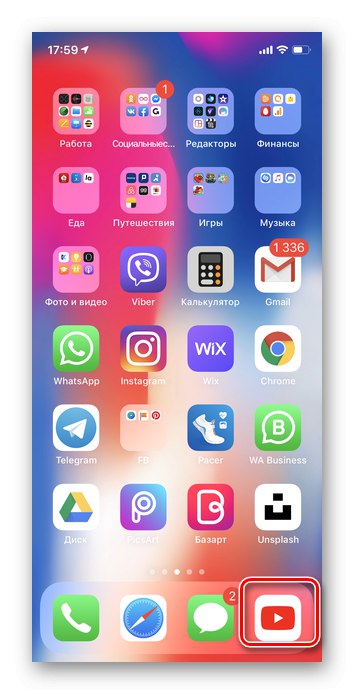
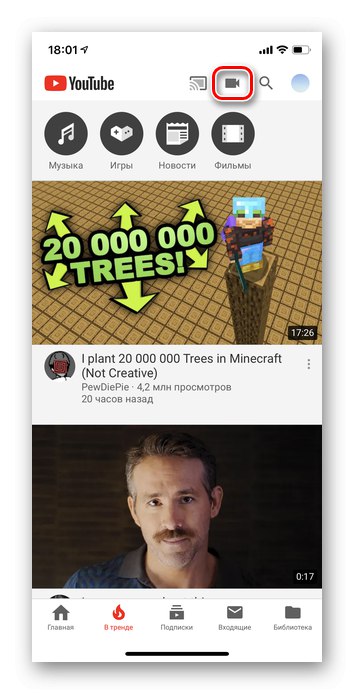
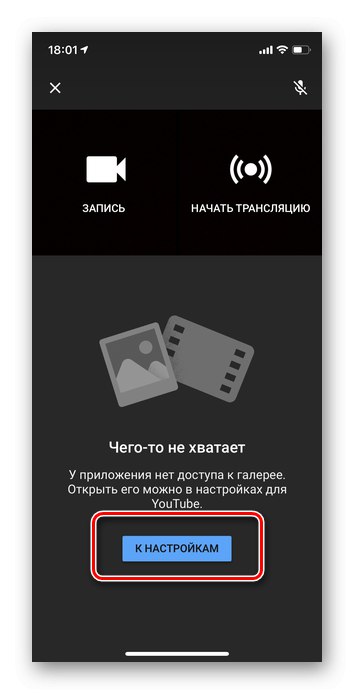
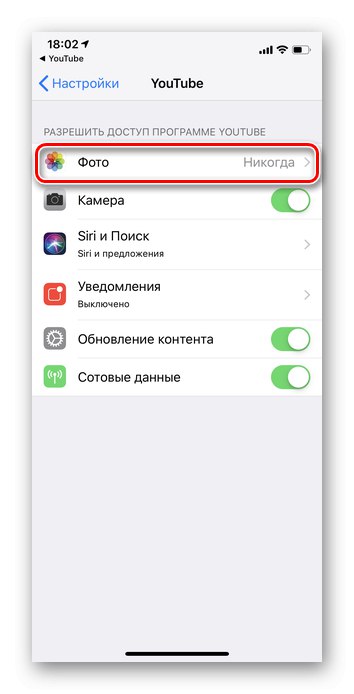
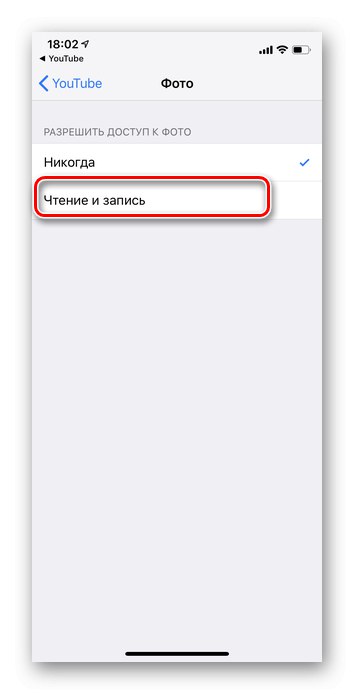
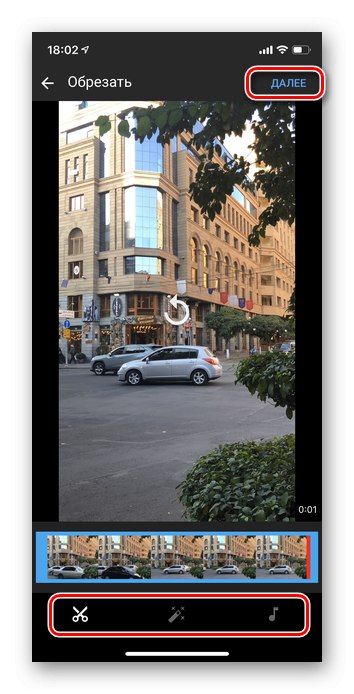
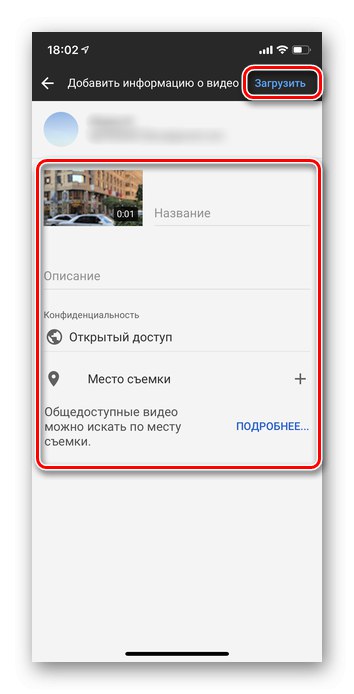
بسته به طول و کیفیت فیلم ، بارگیری و پردازش پرونده ممکن است از 1 تا 15 دقیقه طول بکشد. در این دوره ، بهتر است برنامه را نبسته یا از سایر ویژگی های YouTube استفاده نکنید. این ممکن است گاهی اوقات باعث خرابی شود.
لازم به یادآوری است که هنگام بارگذاری پرونده ها با وضوح بالا ، YouTube پردازش آنها را با سرعت کمتری انجام می دهد. بنابراین ، در ابتدا ، کاربران می توانند تصویر را با کیفیت پایین مشاهده کنند و فقط پس از مدتی ، فرمت HD را انتخاب می کنند.
ما در مورد چگونگی بارگذاری فیلم ها به طور مستقیم از طریق تلفن همراه در کانال YouTube شما بررسی کردیم. کل فرآیند تلاش زیادی نمی کند و در صورت تمایل می توانید از میزبانی به عنوان مکانی برای ذخیره خاطرات خود استفاده کنید.